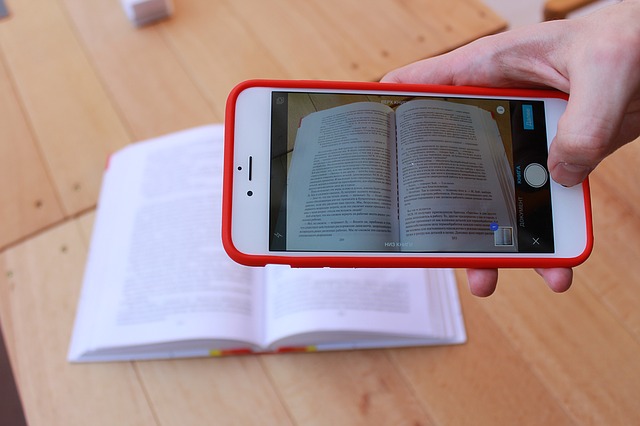前回スキャナーについて書きましたが、スキャナーを持ち歩かずにスマホのスキャナーアプリで代用できないか検討してみたいと思います。
スマホのスキャナーアプリに一本化しない理由
前回の記事で、仕事での外出時に小型のスキャナー(iX100)を持ち歩いているという話を書きましたが、
「そんなの持ち歩かずに、スマホのスキャナーアプリで対応すればいいんじゃないの?」
と思う方もいらっしゃるかもしれません。
実際のところ現在は、Evernote Scannable(以下、Scannable)というアプリも併用しています。
使い分けとしては、
- iX100:A4サイズ以下のものはすべてこれでスキャン
- Scannable:A4サイズを超えるものや、契約書など綴じ込まれた書類のスキャン
としています。
スキャンする際の処理は、
スキャンする → Evernoteに保存 → PDFファイルを保存・加工(ファイル結合など)
という流れです。
iX100からは、前回話題としたScanSnap Cloudを経由してEvernoteに保存、ScannableはEvernoteが提供しているアプリのためスキャン(写真を撮影)してそのままEvernoteに保存することで、この流れを実現しています。
一時期、CamScannerというアプリを使おうとした時期もあったのですが、Evernoteへ直接保存できなかったことから本格的に使うまで至りませんでした。
(アプリとして高機能すぎたことや、有料版を勧めてくるのが鬱陶しかったこともありますが)
「こうした運用であれば、なおさらスマホアプリだけで問題ないのでは?」となるのですが、以下の3つの理由からiX100の持ち運びをやめるには至っていません。
-
三つ折りなどにしてあった書類をスキャンするときにキレイにスキャンできない
-
書類の四隅の範囲認識が完璧でない(端にカラーが使われている書類や契約書などの綴込み書類を広げた場合など)
-
PDFファイルにしたいのに、画像になってしまうケースあり(但し、これは設定でPDFのみにすることは可能)
保存しておくファイルは、極力キレイな形で残したいという個人的なこだわりと、認識範囲が少し甘く、上下部分を正しくスキャンできないケースがあることから、iX100でスキャンできるものはスキャンし、対応できないものだけScannableでスキャンすることにしています。
スキャナーアプリに一本化するにはどうすればよいか
とはいえ、やはり外出時の荷物を減らしたい、という思いもあります。
そうなると解決すべき点は、
- 書類についた折り目をどうするか
- 書類の四隅の認識精度をどうやって上げるか
- PDFファイルをストレスなくEvernoteに保存できるか
という3つになります。
aについてはアプリ機能ではどうしようもありませんので、写真のようなスキャナー用のA3キャリアシートが使えないかと。

本来、A4サイズのスキャナーでA3サイズの書類を取り込む際に使うものですが、スキャナーに通すことを目的としていますので、書類を中にピッタリと挟み込むことができます(写真はScanSnap用のもの)。
そのため、そのままアプリでスキャンするよりは書類の折り目などは多少マシになります。
ただ、上下(写真では左右)の模様部分までスキャンする範囲に含まれてしまうことがあるのが少々面倒です。
上下に模様のなさそうな他社製品を使ってみるか悩んでますが、思ったよりも値段が高いな…と。
NS-CAS1 – 商品情報詳細 – 商品検索(商品データベースから探す) – 商品情報 – コクヨ ステーショナリー
次に、書類の端の部分の認識精度を上げるために、現在試しているのがAdobe Scanというアプリ。
Adobe社のアプリだけあって、デフォルトではPDFファイルとして保存されますし、書類の範囲の認識精度もかなり高いです。
綴込み書類を広げた時の右半分だけスキャンしたいといったケースでも、ほぼ問題なく範囲を認識して、認識するまでの時間も短いです。
非常に使いやすいアプリなのですが、問題は保存先を指定できないこと。
スキャンした後のPDFファイルは、Adobe Document CloudというAdobe社のクラウドサービスに保存されてしまい、Evernoteに保存したい場合には、別途コピーをEvernoteに保存するための作業が必要となります。
しかも、Evernoteにコピーした後に、スマホのEvernoteアプリを一度開かないと、パソコンのEvernoteアプリに同期されません。
この点がネットとなり、完全には切替えができていないという状態です。
ただ、パソコンのAcrobatからAdobe Document Cloudに直接アクセスはできますので、スキャンしたファイルをEvernoteで確認するという手順をやめて
Adobe Scanでスキャン → Adobe Document Cloudに保存 → PDFファイルを保存・加工(ファイル結合など)
という流れに変えてしまえばなんとかなるんじゃないかと思案中です。
自分の目的を見失わないことが大事
実は、この記事を書く前はアプリへの一本化は難しいと思っていたのですが、まとめているうちに意外と切替できるかも、という方向に気持ちが傾いてきました。
現状では、スキャナー本体とスマホのスキャナーアプリ、それぞれ一長一短があります。
でも、これらはあくまで手段に過ぎません。
自分の最終目的(今回であれば、書類をスキャンしてPDFファイルをつくること)を、「どうやって」達成するかが大事であって、「何を使って」達成するかは重要ではありません。
Evernoteに保存する、という点にこだわらなければ、アプリだけで運用できる可能性は出てくるわけです(書類の折り目の問題はまだ残ってますが)。
こうした視点を持ちつつ、今後どうやって運用していくかもう少し検討してみようかな、と。
※私の環境では、AdobeAcrobatの有料ライセンスを購入しています。Adobe Document Cloudは無償版でも使用できるようですが、保存容量などの仕様に違いがありますので、その点ご注意ください。
投稿者

- 加藤博己税理士事務所 所長
-
大学卒業後、大手上場企業に入社し約19年間経理業務および経営管理業務を幅広く担当。
31歳のとき英国子会社に出向。その後チェコ・日本国内での勤務を経て、38歳のときスロバキア子会社に取締役として出向。30代のうち7年間を欧州で勤務。
40歳のときに会社を退職。その後3年で税理士資格を取得。
中小企業の経営者と数多く接する中で、業務効率化の支援だけではなく、経営者を総合的にサポートするコンサルティング能力の必要性を痛感し、「コンサル型税理士」(経営支援責任者)のスキルを習得。
現在はこのスキルを活かして、売上アップ支援から個人的な悩みの相談まで、幅広く経営者のお困りごとの解決に尽力中。
さらに、商工会議所での講師やWeb媒体を中心とした執筆活動など、税理士業務以外でも幅広く活動を行っている。
最新の投稿
 税理士2025年7月3日法人の事業承継について、街の税理士目線で考えてみる
税理士2025年7月3日法人の事業承継について、街の税理士目線で考えてみる 経営管理2025年6月29日月次決算の早期化が大事な理由とその対策
経営管理2025年6月29日月次決算の早期化が大事な理由とその対策 AI2025年6月26日生成AIの進化と「税理士の仕事なくなる」論について
AI2025年6月26日生成AIの進化と「税理士の仕事なくなる」論について 仕事術・勉強法2025年6月22日自分がイメージしているとおりに行動してもらうのは難しい
仕事術・勉強法2025年6月22日自分がイメージしているとおりに行動してもらうのは難しい